AVI करने के लिए YouTube सहजता से अपलोड करने के लिए कैसे
AVI करने के लिए YouTube अपलोड नहीं कर सकते? कई लोगों को इस तरह एक अनुभव है। जब वे यूट्यूब के लिए परिवार और दोस्तों के साथ साझा करने के लिए उनके AVI फ़ाइलें अपलोड करने के लिए प्रयास करें, वहाँ एक नोट यूट्यूब AVI वीडियो पहचान नहीं है, लेकिन सहायता केंद्र कहते हैं, यह करता है कह रही है। यह काफी हैरान, है ना?
AVI कंटेनर प्रारूप है। वीडियो और ऑडियो स्ट्रीम्स अलग AVI फ़ाइलों में संग्रहीत अलग अलग तरीकों में इनकोडिंग जा सकता है। बहरहाल, यूट्यूब बस केवल विशिष्ट तरीका है कि AVI फ़ाइलों की ऑडियो और वीडियो धाराओं में एनकोडेड हैं को पहचानता है। तो, अगर आपके AVI फ़ाइलों द्वारा यूट्यूब स्वीकार नहीं हो सकता, यह शायद वीडियो एंड ऑडियो कोडेक समस्या हो सकता है। क्या अधिक है, AVI आमतौर पर 10 मिनट से भी बड़ा है, इसे लोड किया जा अभ्यस्त।
खैर, इन AVI फ़ाइलों के लिए YouTube अपलोड करने के लिए कैसे? वास्तव में, यह रूप में मुश्किल के रूप में आपको लगता है कि नहीं है। के रूप में आप एक पेशेवर उपकरण के साथ स्वीकार किए जाते हैं यूट्यूब प्रारूपों के लिए AVI कन्वर्ट, तब तक तुम इस नौकरी जल्दी और आसानी से कर सकते हैं। इस के लिए, मैं दृढ़ता से अनुशंसा करते हैं Wondershare सीधे तुम एक अनुकूलित प्रदान करता है जो वीडियो कनवर्टर ( वीडियो कनवर्टर मैक के लिए ), यूट्यूब के लिए प्रीसेट करें। तुम बस प्रीसेट का चयन और यह करने के लिए कन्वर्ट AVI के साथ एक साधारण क्लिक करें। यदि फ़ाइल YouTube करने के लिए बहुत बड़ी है, इस app भी आप इसे एक छोटे आकार के लिए अलग देता है।
1 आयात AVI फ़ाइलें
या तो ऊपरी बाएँ हाथ कोने में फ़ाइलें आयात करें या सीधे स्थानीय AVI फ़ाइलें इस app बाएँ फलक के लिए खींचें करने के लिए "फ़ाइलें जोड़ें" बटन हिट।
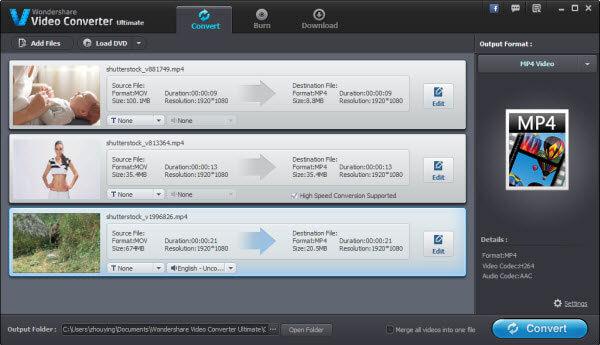
2 यूट्यूब के लिए एक अनुकूलित-सीधे प्रीसेट चुनें
किसी भी पैरामीटर मैन्युअल रूप से सेट किए बिना, आप बस अनुकूलित प्रारूप यूट्यूब के लिए चुनते हैं। करने के लिए यह, आप कर सकते हैं प्रारूप छवि की दाईं ओर पर मारा, और तब नेविगेट करने के लिए "स्वरूप" > "वेब" श्रेणी "यूट्यूब" का चयन करने के लिए।
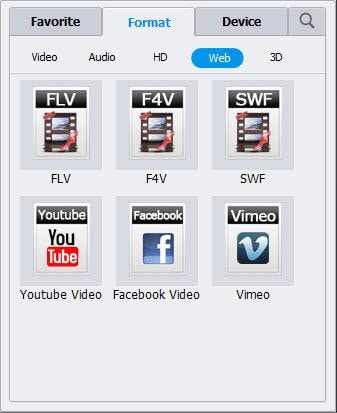
नोट: यदि आपके AVI फ़ाइल अपलोड करने के लिए यूट्यूब के लिए बहुत बड़ी है, आप इसे करने के लिए विशिष्ट लंबाई (10 मिनट से अधिक नहीं) कटौती कर सकते हैं। सबसे पहले, प्रत्येक वीडियो फ़ाइल पट्टी के पास, तो ट्रिम खिड़की में "संपादित करें" बटन क्लिक करें, बस दो स्लाइड्स इच्छित क्लिप का चयन करने के लिए खींचें। अंत में, यह सटीक करने के लिए कैंची की तरह आइकन पर क्लिक करें और फिर ठीक मारा।
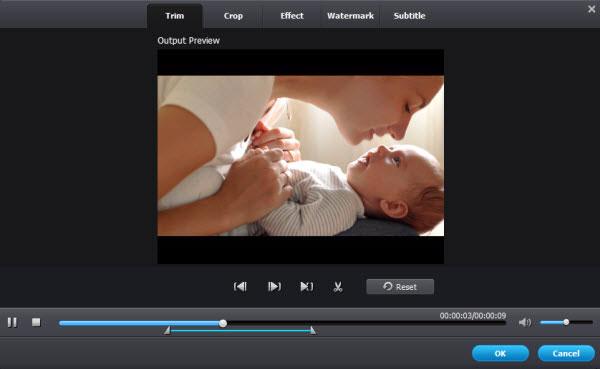
3 कन्वर्ट और AVI करने के लिए YouTube अपलोड करें
वीडियो रूपांतरण मुख्य अंतरफलक के नीचे दाहिने हाथ कोने में "कन्वर्ट" बटन दबाकर शुभारंभ। पूरी प्रक्रिया सिर्फ तुम कुछ मिनट लगते हैं। जब यह किया है, वहाँ एक नोटिस सभी कार्य समाप्त कर दिया गया है कह रही हो जाएगा।
जल्दी से आउटपुट फ़ाइलें नीचे "खुला आउटपुट" बटन मार से खोजें। अब, आप आउटपुट फ़ाइलों के लिए YouTube अपलोड कर सकते हैं, किसी भी परेशानी के बिना। बस एक कोशिश है!
कृपया नीचे ट्यूटोरियल वीडियो मिलता है।
संबंधित लेख
उत्पाद से संबंधित सवाल? बोलो हमारे सहायता टीम को सीधे >>



